您是否知道新的 WordPress 块编辑器又名 Gutenberg 允许您保存自定义内容块并将它们导出以在您的其他 WordPress 网站上使用。
这个鲜为人知的功能非常有用,特别是如果您正在为客户构建网站,可以为您节省大量时间。
在本文中,我们将向您展示如何轻松导出 WordPress Gutenberg 块并将它们导入以在其他网站上使用。
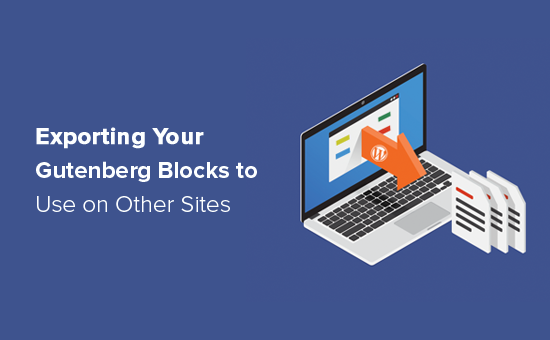
可重复使用的古腾堡积木 101
Gutenberg 是一个完全基于块的 WordPress 编辑器,您添加的每一条内容都是一个块。
您可以自定义每个单独的块样式,并在将来重新使用它来快速创建内容。
这些可重复使用的块对于添加号召性用语按钮、反馈表、横幅广告等非常有帮助。
我们创建了有关如何在 WordPress中创建可重用块的分步指南。
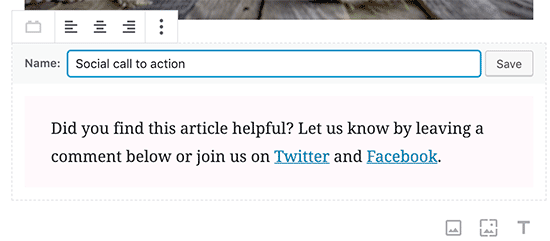
许多用户不知道的是,您实际上可以导出这些可重复使用的块以在您的其他网站、客户网站上使用,而且从技术上讲,如果您愿意,您甚至可以出售它们。
让我们看看如何导出古腾堡块以在其他网站上使用。
导出您的 WordPress Gutenberg 块以在其他网站上使用
WordPress 的可重用块不仅限于创建它们的网站。您可以轻松地将它们导出以在任何其他 WordPress 网站上使用。
首先,您需要打开块管理页面。您可以通过单击内容编辑器中可重用选项卡内的管理所有可重用块链接导航到该页面。
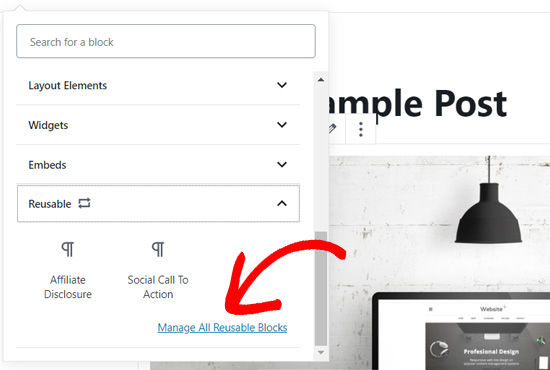
进入块管理页面后,您可以编辑、删除、导出和导入 WordPress Gutenberg 块。
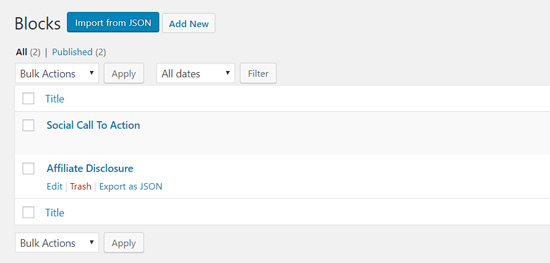
步骤 1. 导出您的 Gutenberg Block
要导出您的 Gutenberg 块,您只需单击块下方的Export as JSON选项。
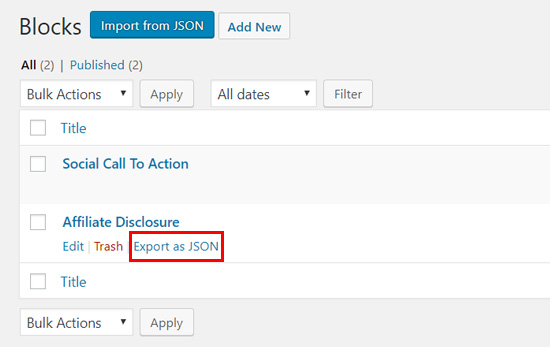
接下来,您的块将作为 JSON 文件下载到您的计算机。现在,您可以将此 JSON 上传到任何其他 WordPress 站点并使用该块。
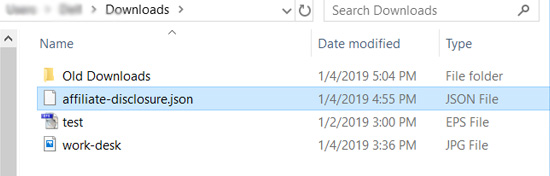
步骤 2. 导入您的 Gutenberg Block
您需要登录到另一个 WordPress 站点并转到其块管理屏幕。您将在顶部看到从 JSON 导入按钮。
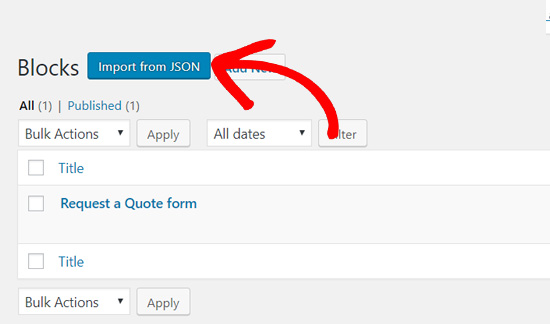
继续并单击该按钮进行导入。
接下来,您将看到一个文件上传框。您需要单击选择文件按钮并选择您之前下载的块 JSON 文件。
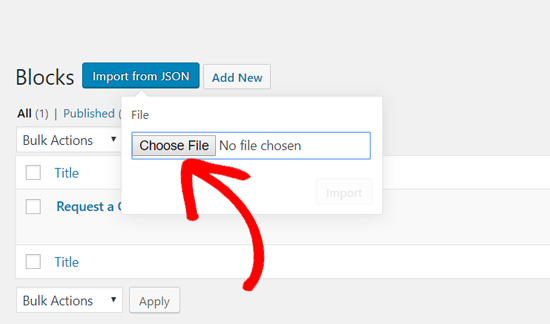
上传后,您会看到一个导入选项。只需单击它即可继续。
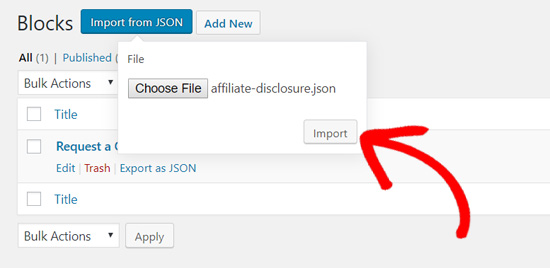
WordPress 现在将导入您的新可重用块并将其保存在数据库中。完成后,您可以在新的 WordPress 网站上使用它,就像使用其他任何块一样。
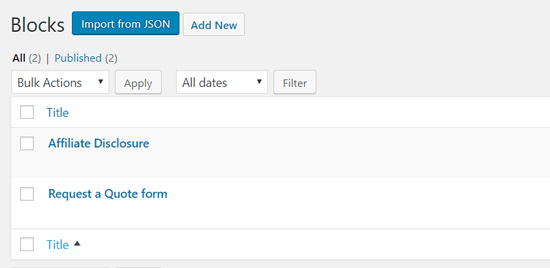
我们希望本文能帮助您了解如何导出 WordPress Gutenberg 块以在其他网站上使用。您可能还想查看我们所有网站的必备 WordPress 插件列表。